mt文件管理器安装包提取版apk是一个多功能的文件管理工具,它可以帮助您在这里提供有用的资源修改亮点,还可以帮助您提取软件安装包,这可以算是一个非常强大的功能。让我们来看看这里!
mt文件管理器app介绍
Mt文件管理器是一款多功能项目管理软件,可以简单地用作文件管理器。
该软件具有替换资源、中文应用程序、修改逻辑代码、资源混淆、修改布局、删除签名验证等功能。
强大的文件管理工具和apk反向修改工件。
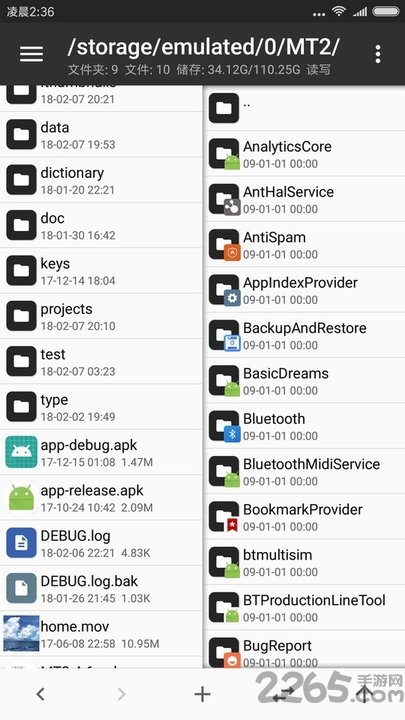
mt文件管理器软件特点
多功能
内置了许多强大且易于使用的功能,并且这些功能仍在继续:在更新中,您只需安装一台mt即可满足许多功能需求。
双窗口操作
独创的双窗口操作模式,同时显示两个目录,结合前进/后退/同步等功能,比传统操作模式更高效。
玩机必备
经过十几年的更新迭代和积累,mt获得了许多好评,现在它已经成为许多计算机爱好者的必备app之一、技术极客。
软件亮点
-像winrar一样打开zip格式的文件,可以删除zip中的文件、 Rename、 Move,在zip中添加/替换外部文件无需解包。
同时,它支持单独提取zip中的一些文件。
-文件复制、移动、创建软链接、重命名、删除、创建文件(文件夹),文件批量操作。
获得root权限后,您可以访问问系统目录,以读写方式挂载文件系统,并修改文件权限和所有者。
支持设置是否显示行号、切换自动换行、双指缩放字体大小、自动识别编码、代码语法高亮显示、自动缩进、定期搜索替换。
-具有图片查看功能、音乐播放功能、字体预览功能、执行脚本功能、文本比较功能等
您可以在侧边栏中轻松查看存储设备、ftp连接、书签、背景、工具等。
Apk签名、apk优化、apk共存、签名删除检查、res资源混淆、res反资源混淆、转换模式等
使用方式
1、首先,打开mt文件管理器。
2、找到要编辑的apk软件,然后单击查看。
3、找到名为androidmanifest.xml的文件,并找到如图所示的位置【。基本上每个软件都是这样】。
4、点击进入,更改后面的文件名,然后一直按OK。
5、最后,在原始软件包上签名,就可以安装了。
怎么修改游戏金币?
1、打开游戏,玩几局赚取一些金币。你可以看到现在的金币是30。
2、打开备份和恢复,并对此游戏进行备份。按照手机中的备份和恢复操作就可以了,主要是游戏数据的备份。每部手机的备份和恢复可能不同。
3、用ZAchiver打开备份文件的目录,点击最后一个后缀为tar的文件,解压到当前目录,会有一个解压后的数据文件。
4、使用mt Manager打开备份路径,打开data/data/com作为包名,会发现很多文件。
打开最后一个e 79 fa5 e 98193 e 58685 e 5 aeb 9313336566236 shared _ prefs.。我们要修改的数据基本都在里面。
5、中有许多带有xml后缀的文件。打开cocos 2 dxprefile. XML,标记的行表示用户的金币值多少钱。我们之前的是30。
我们把它改成了999999。当然,这只是对金币的修改。点击保存,返回时会生成一个后缀。Bak的文件,删了就行了。
6、打开ZAchiver,将原始压缩包重命名为tar格式,复制他的名字,然后将其删除。按住修改后的数据文件,并选择压缩…格式仍为tar。
7、卸载原游戏,进去进行备份和恢复,恢复备份游戏后再打开游戏,我们会发现金币数已经修改为99999。
mt管理器改应用名称
1、 为什么要修改软件名称
嗯,还是有很多功能的。例如,如果我们将软件的图标和名称更改为computer,那么其他人将不会点击您的软件。还有在朋友面前装逼改名字,也可以在修改后的软件中添加个人信息。
2、修改步骤
让我们首先打开我们的apk文件目录。我以百度阅读这个apk为例。安装后,您可以看到名称,也可以通过在软件中单击来查看。
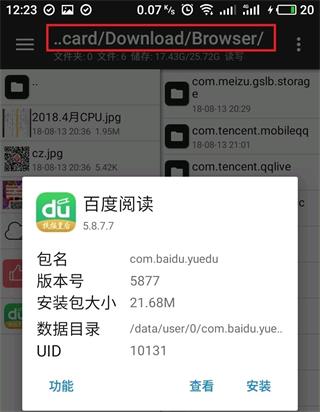
然后,我们在mt管理器中单击apk安装包并单击查看。然后我们点击后缀为arsc的文件,软件名称和相关单词在其中被修改。通过选择第一个arsc编辑器打开。然后选择字符常量池。
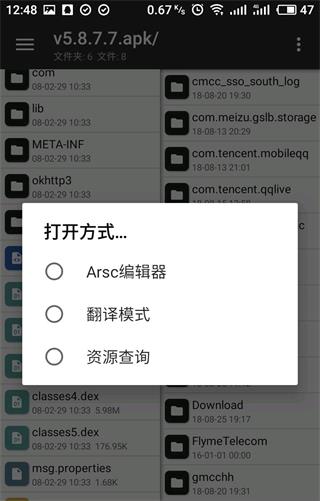
看里面的文字,是不是很熟悉?它在软件里。让我们找到软件的名称并单击修改。
如果要查找的文件太多,只需点击右上角的过滤器。
如果你想批量替换一个单词,只需点击替换,如果你感兴趣就可以了。你也可以改变其他单词。
修改完成后,我们点击返回,然后一路保存。
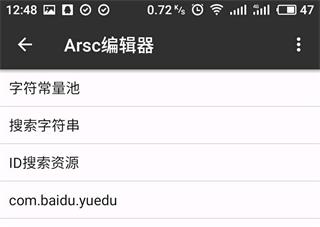
3、apk签名
保存后,我们将返回文件夹,点击apk文件,并在函数中选择签名。之后,带有名称符号的文件将成为我们的签名文件。
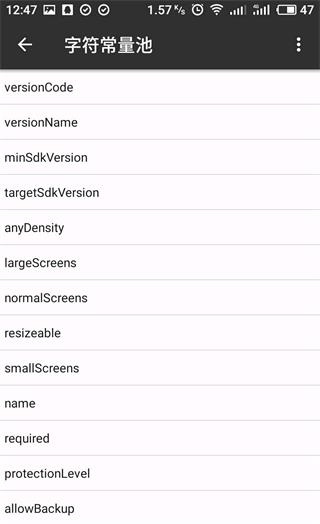
使用教程
一、文件多选
左右滑动任意文件将其选中,进入多选状态,然后通过单击选择更多。
进入多选状态后,下面的工具栏会发生相应的变化,从左到右的功能将变为全选、、取消选择、、取消选择、、选择、、再次选择、。
相信大家对全选和反选都知之甚少。
类别选择意味着按类型选择。例如,如果您选择一个txt文件并单击类选择,则当前目录中的所有txt文件都将被选择。
连续选择,即连续选择,在最新版本中简化了操作。你只需要滑动选择第一个文件,然后滑动选择第二个文件,它们之间的所有文件都会被自动选择。现在点击此按钮,将只显示操作提示。
二、双窗口操作
打开MT管理器后,首先映入眼帘的是它的左右操作窗口。这种设计已经是MT的标志之一,与双窗口操作模式相对应。如果你是第一次使用它,一开始会不舒服,但相信我,在你花一些时间熟悉它之后,
你的操作效率会大大高于使用其它文件管理器。
核心思想
记住一点,MT 没有粘贴文件这个功能,当你进行复制、移动、解压等操作时,是一步完成的。
例如当你复制左边窗口的文件时,那么它将会被直接复制到右边窗口中。
辅助操作
同步:下方工具栏的第四个按钮,点击后,另一个窗口的路径和文件位置将会和当前窗口同步。如果是在压缩文件中同步,则会跳转到压缩文件所在位置。
后退、前进、返回上级:下方工具栏的第一、二、五个按钮,注意后退和返回上级时完全不同的概念,一个是返回到上一个路径,
一个是返回到上级目录。
存储、书签:打开侧拉栏,可以看到存储器和书签。点击相应存储器可快速进入根目录、内部存储、外置存储等。书签需要自己添加,
注意只有当你添加了书签后,才会在侧拉栏中看到书签分组。
结合上面这些功能后再使用双窗口操作,你会更佳得心应手。

推荐评语
一款功能齐全的文件管理APP